De meeste malwaretoepassingen verspreiden zich vanwege de Autorun functie, die automatisch een bestand uitvoert vermeld in de autorun.inf bestand dat zich in de root van elk verwijderbaar apparaat zoals USB bevindt. Ook de Open map om bestanden te bekijken optie kan eenvoudig worden gebruikt om ongewenste acties uit te voerenbestand of uitvoerbaar, en dus op deze manier is er een risico dat uw computer geïnfecteerd raakt. Als een Autorun-script enige kwaadaardige code bevat om beheerdersrechten van het systeem te verkrijgen, kan het niet alleen het besturingssysteem beschadigen, maar ook uw persoonlijke bestanden en mappen. Het wordt aanbevolen om auttorun-gedrag voor USB-schijven / externe harde schijven uit te schakelen om te voorkomen dat het systeem dergelijke schadelijke aanvallen uitvoert. In dit bericht begeleiden we u door het proces van uitschakelen Autorun gedrag in beide Windows 7.
Het enige wat u hoeft te doen is om de Rennen dialoogvenster door op te drukken Win + R, typ vervolgens Gpedit.msc en druk op invoeren.

De editor voor lokaal groepsbeleid wordt gestart.

Navigeer nu naar Computerconfiguratie> Beheersjablonen> Windows-componenten.

Zoek de Schakel Autoplay uit optie, klik er met de rechtermuisknop op en kies de Bewerk keuze.

Klik bij de volgende stap op Ingeschakeld keuze.
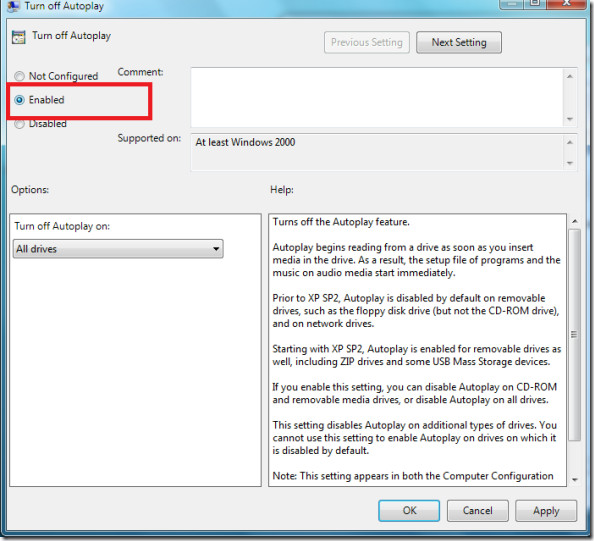
Klik op de Van toepassing zijn knop om de configuratie te voltooien. Zorg ervoor dat u selecteert Alle schijven uit het vervolgkeuzemenu van de Schakel Autoplay uit optie, om Autorun op alle schijven uit te schakelen. Genieten!












Comments